...
კვალიფიციური ელექტრონული ხელმოწერით დოკუმენტები
ID ბარათი საშუალებას აძლევს მომხმარებელს, განახორციელოს ციფრული კვალიფიციური ელექტრონული ხელმოწერა დოკუმენტზე, რაც "ელექტრონული ხელმოწერისა და ელექტრონული დოკუმენტის შესახებ" საქართველოს კანონის საფუძველზე შესაძლებელია ჩაითვალოს მატერიალურ დოკუმენტზე მისი პირადი ხელმოწერის თანაბარი ძალის მქონედ.
ამ ეტაპზე ელექტრონული დოკუმენტის ფორმატი არის PDF და მასზე ციფრული ხელმოწერისათვის შესაძლებელია გამოვიყენოთ ციფრული ხელმოწერის პორტალიკვალიფიციური ელექტრონული ხელმოწერის განხორციელება.
ეს ინსტრუქცია დაგეხმარებათ, გადაამოწმოთ ციფრული ხელმოწერის პორტალით (ან სხვა საშუალებით) ელექტრონულ დოკუმენტზე განხორციელებული ხელმოწერის სისწორე.
| Info |
|---|
ეს ინსტრუქცია მოცემული ფორმით დროებითია - მცირე ხანში ციფრული ხელმოწერის პორტალს დაემატება ხელმოწერილი დოკუმენტების შემოწმების ფუნქცია და იქ თქვენ შესძლებთ ყველა ინფორმაცია მიიღოთ მაქსიმალურად გამარტივებულად, ღილაკზე თითის დაჭერით |
დოკუმენტის შემოწმება Adobe Reader-ის მეშვეობით
პირველ რიგში საჭიროა გადმოწეროთ Adobe Reader და მასში დააყენოთ ძირითადი გამცემი ორგანოს სერტიფიკატი. ამისათვის შეგიძლიათ ისარგებლოთ ინსტრუქციით.
| Warning | ||
|---|---|---|
| ||
თუკი თქვენი კომპიუტერი მნიშვნელოვნადაა დაზიანებული კომპიუტერული ვირუსების მიერ, ამან შეიძლება გამოიწვიოს მთელი რიგი გამოუსწორებელი შედეგებისა. მათ შორის - ეკრანზე გაყალბებული ვიზუალური ინფორმაციის გამოჩენაც კი. ამიტომ რეკომენდებულია:
|
თუკი იმოქმედებთ ინსტრუქციის შესაბამისად, ციფრულად ხელმოწერილი დოკუმენტის გახსნის შემდეგ Adobe Reader ავტომატურად შეეცდება ციფრული კვალიფიციური ელექტრონული ხელმოწერების შემოწმებას და წარმატების შემთხვევაში დოკუმენტის თავზე გამოიტანს შეტყობინებას Signed and all signatures are valid ისე, როგორც ქვემოთ მოყვანილ სურათზეა:

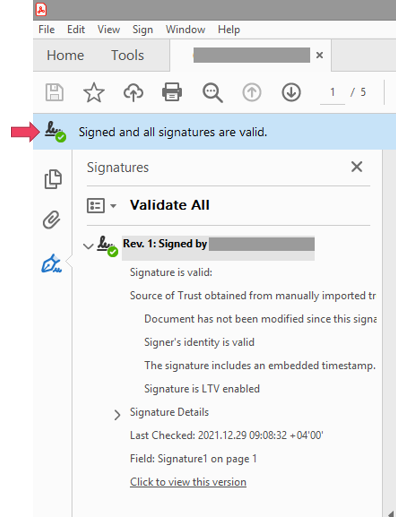
სურ.1
ეს ნიშნავს რომ დოკუმენტზე განხორციელებული ციფრული კვალიფიციური ელექტრონული ხელმოწერები ტექნიკურად სწორია. თუმცა ეს ჯერ კიდევ არ ნიშნავს რომ დოკუმენტზე განხორციელებული ხელმოწერები ნამდვილად შესაბამის პიროვნებებს ეკუთვნით და/ან ხელმოწერა ID ბარათითაა განხორციელებული. ამაში დასარწმუნებლად საჭიროა დამატებითი მოქმედებების ჩატარება (იხ. ქვემოთ)
დოკუმენტზე ხელმომწერების შემოწმება
ამ პარაგრაფში მოცემული მოქმედებებით შეგიძლიათ
- დარწმუნდეთ რომ დოკუმენტზე ნამდვილად ID ბარათით მოაწერეს ხელი
- გაიგოთ ხელმომწერის სახელი, გვარი და პირადი ნომერი
ხელმომწერების გადამოწმების მიზნით დააჭირეთ ღილაკს Signature Panel ან ხელმოწერების ღილაკს მარცხენა მხარეს. ორივე შემთხვევაში გაიხსნება დოკუმენტზე ხელმომწერების სიის ჩანართი, რომელზეც უკვე დაინახავთ დოკუმენტზე ხელმომწერების სახელებსა და გვარებს
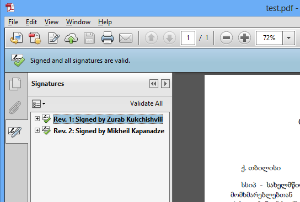
რასაკვირველია, არსებობს იმის რისკი რომ დოკუმენტზე ხელი მოეწერა იმავე სახელის მქონე სხვა პიროვნებას. იმისათვის რომ დარწმუნდეთ რომ ხელმოწერა ნამდვილად ID ბარათითაა შესრულებული და ხელმომწერიც ის პიროვნებაა, რომელიც საჭიროა, დააჭირეთ + ნიშანს სახელის გასწვრივ, შემდეგ კი ასევე + ნიშანს Signature Details მარცხნივ. შემდეგ კი დააჭირეთ Certificate Details ანუ იმ მიმდევრობით, როგორც სურათზეა მოცემული:
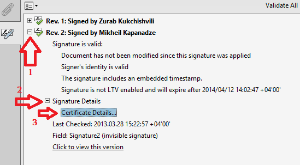
ამის შემდეგ გამოჩნდება Certificate Viewer ფანჯარა, რომელშიც უნდა აირჩიოთ ჩანართი Details და შემდეგ აირჩიოთ Certificate Data ჩამონათვალში აირჩიოთ Subject ისე, როგორც ქვემოთ მოყვანილ სურათზეა ნაჩვენები. სურათზე ყურადღება უნდა მიაქციოთ შემდეგ ინფორმაციას:
- მარცხენა მხარეს იერარქია უნდა გამოიყურებოდეს ისე როგორც ამ სურათზეა: GEO Root CA -> GEO Signing CA -> ხელმომწერის სახელი და გვარი
- Subject-ის არჩევის შემდეგ, serialNumber-ის გასწვრივ უნდა ეწეროს ხელმომწერის პირადი ნომერი
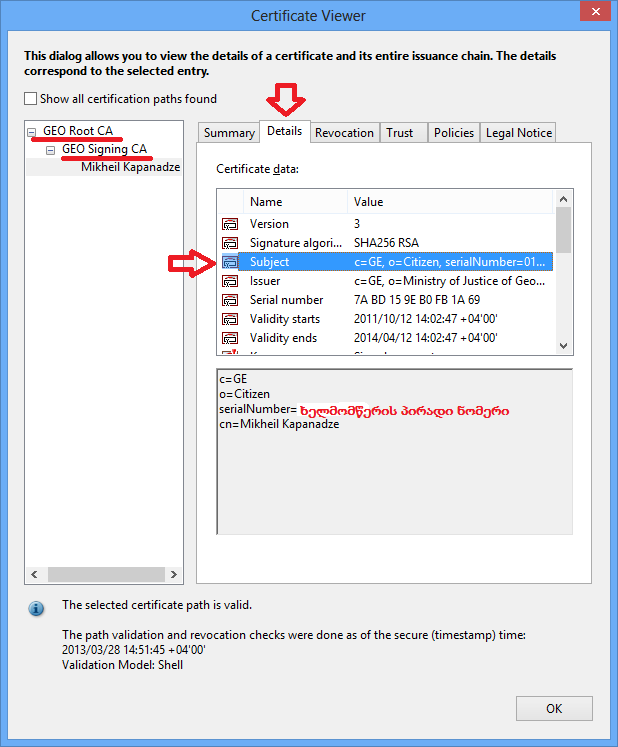
ამგვარად, ამ მოქმედებებით თქვენ შეგიძლიათ დარწმუნდეთ რომ დოკუმენტზე ხელმოწერა ID ბარათითაა შესრულებული და გაიგოთ ხელმომწერის სახელი, გვარი და პირადი ნომერი.
| Info | ||
|---|---|---|
| ||
დამატებით, თქვენ შეგიძლიათ გადაამოწმოთ, ხომ არ არის ძირითადი სერტიფიკატი გაყალბებული. ამისათვის მარცხნივ აირჩიეთ GEO Root CA, ხოლო Details ჩანართზე, Certificate data-ში კი SHA1 digest. ინფორმაცია, რომელიც იქ გამოვა უნდა იყოს იგივე რაც სერტიფიკატების გვერდზეა მოცემული, სერტიფიკატის SHA1 ანაბეჭდად |
შემდგომი მოქმედებები
მნიშვნელოვანია გვახსოვდეს, რომ ზემოთ აღწერილი მოქმედებებით შეგვიძლია შევამოწმოთ ორი რამ:
- კონკრეტული პიროვნების მიერ დოკუმენტზე ხელმოწერის ფაქტი
- ხომ არ შეცვლილა დოკუმენტი პირის მიერ მასზე ხელმოწერის შემდეგ (რაც ციფრული ხელმოწერის მთავარ უპირატესობას წარმოადგენს, მატერიალურ დოკუმენტზე ხელმოწერასთან შედარებით)
ისევე როგორც მატერიალური დოკუმენტების შემთხვევაში, ხელმოწერის ფაქტი თავისთავად შეიძლება არ ნიშნავდეს რომ ამ პირს უფლება ჰქონდა, ხელი მოეწერა ამგვარ დოკუმენტზე. ეს უფლებამოსილება და შემოწმების სხვა კრიტერიუმები შეიძლება გამომდინარეობდეს თავად დოკუმენტის ტექსტიდან, კანონით ან ორგანიზაციის შიგნით დადგენილი წესებიდან და ა.შ.
ასეთ შემთხვევაში დოკუმენტისა და მასზე განხორციელებული ხელმოწერების სისწორე უნდა გადამოწმდეს სხვადასხვა საშუალებებით. ისევე, როგორც ხდება მატერიალური დოკუმენტების შემთხვევაში - ამონაწერი საჯარო რეესტრიდან, მინდობილობა და სხვა.
| Info | ||
|---|---|---|
| ||
კვალიფიციური ელექტრონული შტამპის შემთხვევაშიც დოკუმენტზე განხორციელებული ხელმოწერის ტექნიკური სისწორის შემოწმება შესაძლებელია უკვე განხილული მეთოდით. |